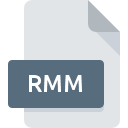
Extensão do arquivo RMM
RAM Meta Format
-
DeveloperRealNetworks
-
Category
-
Popularidade2.7 (4 votes)
O que é arquivo RMM?
RMM é uma extensão de arquivo comumente associada a arquivos RAM Meta Format. O formato RAM Meta Format foi desenvolvido por RealNetworks. Os arquivos RMM são suportados por aplicativos de software disponíveis para dispositivos executando . O arquivo RMM pertence à categoria Arquivos de áudio, assim como 771 outras extensões de nome de arquivo listadas em nosso banco de dados. O programa mais popular para lidar com arquivos RMM é RealPlayer, mas os usuários podem escolher entre 5 diferentes programas que suportam esse formato de arquivo. No site oficial do desenvolvedor RealNetworks, Inc., você encontrará não apenas informações detalhadas sobre o software RealPlayer, mas também sobre o RMM e outros formatos de arquivo suportados.
Programas que suportam a extensão de arquivo RMM
Arquivos com a extensão RMM, como qualquer outro formato de arquivo, podem ser encontrados em qualquer sistema operacional. Os arquivos em questão podem ser transferidos para outros dispositivos, sejam móveis ou estacionários, embora nem todos os sistemas sejam capazes de lidar adequadamente com esses arquivos.
Programas que suportam o arquivo RMM
 MAC OS
MAC OS  Linux
Linux Como abrir o arquivo RMM?
Ser incapaz de abrir arquivos com a extensão RMM pode ter várias origens. O que é importante, todos os problemas comuns relacionados a arquivos com extensão RMM podem ser resolvidos pelos próprios usuários. O processo é rápido e não envolve um especialista em TI. A lista abaixo o guiará no processo de solução do problema encontrado.
Etapa 1. Obtenha o RealPlayer
 A causa principal e mais frequente que impede os usuários de abrir arquivos RMM é que nenhum programa que possa manipular arquivos RMM está instalado no sistema do usuário. Este é fácil. Selecione RealPlayer ou um dos programas recomendados (por exemplo, Media Player Classic, Free Studio, Real Media Player Plus) e faça o download da fonte apropriada e instale no seu sistema. No topo da página, pode ser encontrada uma lista que contém todos os programas agrupados com base nos sistemas operacionais suportados. Se você deseja baixar o instalador RealPlayer da maneira mais segura, sugerimos que você visite o site RealNetworks, Inc. e faça o download em seus repositórios oficiais.
A causa principal e mais frequente que impede os usuários de abrir arquivos RMM é que nenhum programa que possa manipular arquivos RMM está instalado no sistema do usuário. Este é fácil. Selecione RealPlayer ou um dos programas recomendados (por exemplo, Media Player Classic, Free Studio, Real Media Player Plus) e faça o download da fonte apropriada e instale no seu sistema. No topo da página, pode ser encontrada uma lista que contém todos os programas agrupados com base nos sistemas operacionais suportados. Se você deseja baixar o instalador RealPlayer da maneira mais segura, sugerimos que você visite o site RealNetworks, Inc. e faça o download em seus repositórios oficiais.
Etapa 2. Verifique a versão de RealPlayer e atualize, se necessário
 Se os problemas com a abertura de arquivos RMM ainda ocorrerem mesmo após a instalação de RealPlayer, é possível que você tenha uma versão desatualizada do software. Verifique no site do desenvolvedor se uma versão mais recente de RealPlayer está disponível. Às vezes, os desenvolvedores de software introduzem novos formatos no lugar dos que já são compatíveis com as versões mais recentes de seus aplicativos. Essa pode ser uma das causas pelas quais os arquivos RMM não são compatíveis com RealPlayer. A versão mais recente do RealPlayer deve oferecer suporte a todos os formatos de arquivo compatíveis com versões mais antigas do software.
Se os problemas com a abertura de arquivos RMM ainda ocorrerem mesmo após a instalação de RealPlayer, é possível que você tenha uma versão desatualizada do software. Verifique no site do desenvolvedor se uma versão mais recente de RealPlayer está disponível. Às vezes, os desenvolvedores de software introduzem novos formatos no lugar dos que já são compatíveis com as versões mais recentes de seus aplicativos. Essa pode ser uma das causas pelas quais os arquivos RMM não são compatíveis com RealPlayer. A versão mais recente do RealPlayer deve oferecer suporte a todos os formatos de arquivo compatíveis com versões mais antigas do software.
Etapa 3. Defina o aplicativo padrão para abrir os arquivos RMM como RealPlayer
Se você tiver a versão mais recente do RealPlayer instalada e o problema persistir, selecione-o como o programa padrão a ser usado para gerenciar o RMM no seu dispositivo. O processo de associação de formatos de arquivo ao aplicativo padrão pode diferir em detalhes, dependendo da plataforma, mas o procedimento básico é muito semelhante.

Altere o aplicativo padrão em Windows
- Clique com o botão direito do mouse no arquivo RMM e escolha opção
- Selecione
- Para finalizar o processo, selecione e, usando o gerenciador de arquivos, selecione a pasta de instalação RealPlayer. Confirme marcando Sempre usar este aplicativo para abrir a caixa de arquivos RMM e clique no botão .

Altere o aplicativo padrão em Mac OS
- No menu suspenso, acessado clicando no arquivo com a extensão RMM, selecione
- Abra a seção clicando em seu nome
- Selecione RealPlayer e clique em
- Uma janela de mensagem deve aparecer informando que Esta alteração será aplicada a todos os arquivos com extensão RMM. Ao clicar em você confirma sua seleção.
Etapa 4. Verifique o RMM quanto a erros
Se o problema persistir após as etapas 1 a 3, verifique se o arquivo RMM é válido. Problemas com a abertura do arquivo podem surgir devido a vários motivos.

1. Verifique o arquivo RMM em busca de vírus ou malware
Se o RMM estiver realmente infectado, é possível que o malware esteja impedindo sua abertura. Examine o arquivo RMM e o seu computador em busca de malware ou vírus. Se o scanner detectou que o arquivo RMM é inseguro, siga as instruções do programa antivírus para neutralizar a ameaça.
2. Verifique se a estrutura do arquivo RMM está intacta
Você recebeu o arquivo RMM em questão de outra pessoa? Peça a ele para enviá-lo mais uma vez. É possível que o arquivo não tenha sido copiado corretamente para um armazenamento de dados e esteja incompleto e, portanto, não possa ser aberto. Se o arquivo RMM tiver sido baixado da Internet apenas parcialmente, tente fazer o download novamente.
3. Verifique se o usuário com o qual você está conectado possui privilégios administrativos.
Às vezes, para acessar os arquivos, o usuário precisa ter privilégios administrativos. Saia da sua conta atual e faça login em uma conta com privilégios de acesso suficientes. Em seguida, abra o arquivo RAM Meta Format.
4. Verifique se o sistema possui recursos suficientes para executar RealPlayer
Os sistemas operacionais podem observar recursos livres suficientes para executar o aplicativo que suporta arquivos RMM. Feche todos os programas em execução e tente abrir o arquivo RMM.
5. Verifique se você possui as atualizações mais recentes do sistema operacional e dos drivers
O sistema e os drivers atualizados não apenas tornam seu computador mais seguro, mas também podem resolver problemas com o arquivo RAM Meta Format. Pode ser que os arquivos RMM funcionem corretamente com o software atualizado que soluciona alguns erros do sistema.
Você quer ajudar?
Se você tiver informações adicionais sobre a extensão do arquivo RMM seremos gratos se você os compartilhar com os usuários do nosso site. Utilize o formulário localizado aqui e envie-nos as suas informações sobre o arquivo RMM.

 Windows
Windows 



